Hur man tillämpar transparens på SVG:er

Lär dig hur du tillämpar transparens på SVG-grafik i Illustrator. Utforska hur du matar ut SVG:er med transparent bakgrund och tillämpar transparenseffekter.
Flash-filer, ofta kallade Flash- filmer, använder tillägget .swf och kan innehålla animationer, grafik, foton och video. Tack vare Dreamweaver är dessa filer relativt lätta att infoga på en webbsida. Du infogar en Flash-fil ungefär som du infogar en bildfil. Men eftersom en Flash-fil kan göra mycket mer än en stillbild, har du en mängd olika alternativ för att styra hur din Flash-fil spelas upp.
Innan du börjar, se till att spara Flash-filen du vill infoga i huvudmappen för din webbplats. Överväg att skapa en multimediaundermapp i din huvudwebbplatsmapp för ljud- och andra multimediafiler, precis som de flesta designers skapar en bildmapp för bildfiler.
För att lägga till en Flash-fil på en webbplats, öppna en befintlig sida eller skapa ett nytt dokument och spara filen. Följ sedan dessa steg:
Klicka där du vill att Flash-filen ska visas på din webbsida.
Om panelen Infoga inte redan är öppen väljer du Fönster→ Infoga. Använd sedan rullgardinsmenyn för att välja Mediapanelen.

Välj alternativet Flash SWF i rullgardinsmenyn Media i panelen Media Infoga.
Du kan också välja Infoga → Media → Flash SWF. Dialogrutan Välj SWF visas.
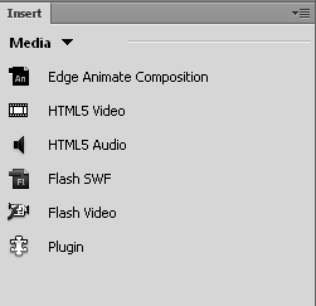
Bläddra för att hitta Flash-filen som du vill infoga på din sida, välj filen och klicka på OK.
Dialogrutan Tillgänglighet för objekttaggar öppnas.
I dialogrutan Accessibility Attributes för objekttaggar anger du en titel som beskriver Flash-filen och klickar på OK.
Dialogrutan stängs och Flash-filen infogas i ditt dokument.
Du kan också ange en åtkomstnyckel och flikindex i dialogrutan Objekttaggtillgänglighetsattribut. Dessa valfria inställningar gör det enklare för besökare med funktionshinder att navigera på din webbplats med speciella webbläsare.
När du först infogar en Flash-fil visar Dreamweaver den som en grå ruta på din webbsida. För att visa Flash-filen som den kommer att visas i en webbläsare när den visas med Flash-spelaren, klicka var som helst i den grå rutan för att välja Flash-filen och klicka sedan på knappen Spela i egenskapsinspektören.
( Obs: Knapparna Spela upp och Stopp är endast tillgängliga under Windows.) Om du har Flash Player installerad på din dator kommer Flash-filen att spelas upp när du förhandsgranskar sidan i en webbläsare. Du kan också välja Live view för att se hur Flash kommer att spelas upp, även om mer komplexa Flash-filmer kan göra att den här funktionen stoppas, hoppar över eller på annat sätt fungerar dåligt.
Lär dig hur du tillämpar transparens på SVG-grafik i Illustrator. Utforska hur du matar ut SVG:er med transparent bakgrund och tillämpar transparenseffekter.
När du har importerat dina bilder till Adobe XD har du inte så mycket redigeringskontroll, men du kan ändra storlek och rotera bilder precis som du skulle göra med vilken annan form som helst. Du kan också enkelt runda hörnen på en importerad bild med hjälp av hörnwidgetarna. Maskera dina bilder Genom att definiera en sluten form […]
När du har text i ditt Adobe XD-projekt kan du börja ändra textegenskaperna. Dessa egenskaper inkluderar teckensnittsfamilj, teckenstorlek, teckensnittsvikt, justering, teckenavstånd (kerning och spårning), linjeavstånd (ledande), fyllning, kant (linje), skugga (skugga) och bakgrundsoskärpa. Så låt oss se över hur dessa egenskaper tillämpas. Om läsbarhet och typsnitt […]
Precis som i Adobe Illustrator ger Photoshop-ritytor möjligheten att bygga separata sidor eller skärmar i ett dokument. Detta kan vara särskilt användbart om du bygger skärmar för en mobilapplikation eller liten broschyr. Du kan tänka på en rityta som en speciell typ av lagergrupp skapad med hjälp av panelen Lager. Det är […]
Många av verktygen du hittar i panelen InDesign Tools används för att rita linjer och former på en sida, så du har flera olika sätt att skapa intressanta ritningar för dina publikationer. Du kan skapa allt från grundläggande former till invecklade ritningar i InDesign, istället för att behöva använda ett ritprogram som […]
Att slå in text i Adobe Illustrator CC är inte riktigt detsamma som att slå in en present – det är enklare! En textbrytning tvingar text att lindas runt en grafik, som visas i den här bilden. Den här funktionen kan lägga till lite kreativitet till alla delar. Grafiken tvingar texten att lindas runt den. Skapa först […]
När du designar i Adobe Illustrator CC behöver du ofta en form som har en exakt storlek (till exempel 2 x 3 tum). När du har skapat en form är det bästa sättet att ändra storlek på den till exakta mått att använda panelen Transform, som visas i den här bilden. Välj objektet och välj sedan Fönster→ Omvandla till […]
Du kan använda InDesign för att skapa och ändra QR-kodgrafik. QR-koder är en form av streckkod som kan lagra information som ord, siffror, webbadresser eller andra former av data. Användaren skannar QR-koden med hjälp av sin kamera och programvara på en enhet, till exempel en smartphone, och programvaran använder […]
Det kan finnas en tid då du behöver ett nytt foto för att se gammalt ut. Photoshop CS6 har du täckt. Svartvit fotografering är ett nyare fenomen än man kan tro. Daguerreotyper och andra tidiga fotografier hade ofta en brunaktig eller blåaktig ton. Du kan skapa dina egna mästerverk i sepiaton. Tonade bilder kan skapa […]
Med hjälp av Live Paint-funktionen i Adobe Creative Suite 5 (Adobe CS5) Illustrator kan du skapa den bild du vill ha och fylla i regioner med färg. Live Paint-hinken upptäcker automatiskt områden som består av oberoende korsande vägar och fyller dem därefter. Färgen inom en viss region förblir levande och flyter automatiskt om någon […]







